پخش نشدن فیلم در تلگرام ویندوز : رفع مشکل
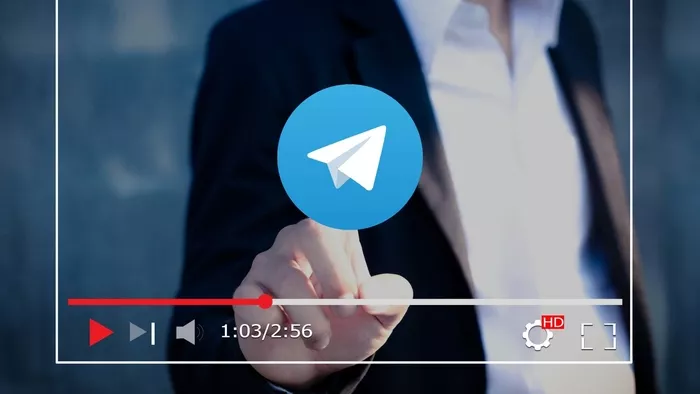
با حجم آپلود رسانه ای تا ۲ گیگابایت، تلگرام به شما امکان می دهد فایل های ویدیویی بزرگ را در گروه ها و کانال ها به اشتراک بگذارید. این مشکل زمانی رخ می دهد که ویدیوهای دانلود شده تلگرام در رایانه شخصی پخش نمی شوند. در اینجا نحوه رفع پخش نشدن فیلم در تلگرام ویندوز آموزش شده است.
بدون هیچ مقدمه ای، بیایید شروع کنیم.
۱. دانلود ویدیوهای تلگرام بدون هیچ مشکلی
ابتدا به شما نشان می دهیم که چگونه می توانید ویدیوهای تلگرام را بدون هیچ مشکلی در رایانه شخصی ویندوز دانلود کنید.
مرحله ۱: تلگرام را روی رایانه شخصی یا لپ تاپ خود باز کنید.
مرحله ۲: به چت، گروه یا کانالی که میخواهید ویدیو را دانلود کنید بروید.
مرحله ۳: روی فایل ویدیویی کلیک راست کرده و از منوی زمینه گزینه Save As را انتخاب کنید.
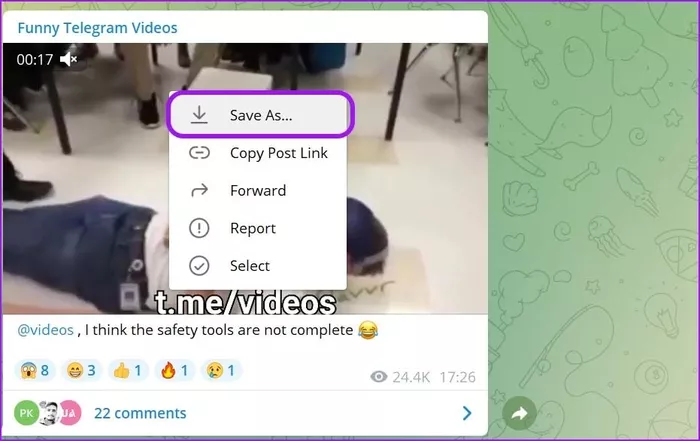
مرحله ۴: محل دانلود مورد نظر را در رایانه شخصی ویندوز انتخاب کنید و تلگرام شروع به دانلود ویدیو می کند.
ویدیوی تلگرام را خواهید دید که در فایل منیجر ظاهر می شود، اما تا زمانی که فرآیند دانلود در برنامه تمام نشود، باز نمی شود.
نکاتی که هنگام دانلود فیلم در تلگرام باید رعایت کنید
- اندازه فایل ویدیویی را بررسی کنید – اگر خیلی بزرگ است، مطمئن شوید که از اتصال اینترنت سریع استفاده میکنید. اتصال وای فای ۵ گیگاهرتزی را انتخاب کنید و نه ۲.۴ گیگاهرتز.
- سایر فرآیندهای دانلود یا پخش جریانی را در پسزمینه متوقف کنید.
- اپلیکیشن تلگرام را به طور کامل نبندید. می توانید برنامه را به حداقل برسانید و به کارهای دیگر ادامه دهید.
- اگر فرآیند دانلود را متوقف کنید یا قبل از اتمام آن را لغو کنید، با یک فایل ویدیویی تلگرام خراب روبرو می شوید که در رایانه شخصی باز نمیشود.
۲. از برنامه فیلم و تلویزیون استفاده کنید
برنامه رسانه پیشفرض در ویندوز میتواند فرمتهای ویدیویی محبوب مانند mp4. را بدون هیچ مشکلی پخش کند.
برنامه File Manager را در رایانه شخصی باز کنید. فایل ویدیویی مورد نظر برای پخش را انتخاب کنید. روی آن کلیک راست کرده و به منوی Open with > Films & TV app بروید.
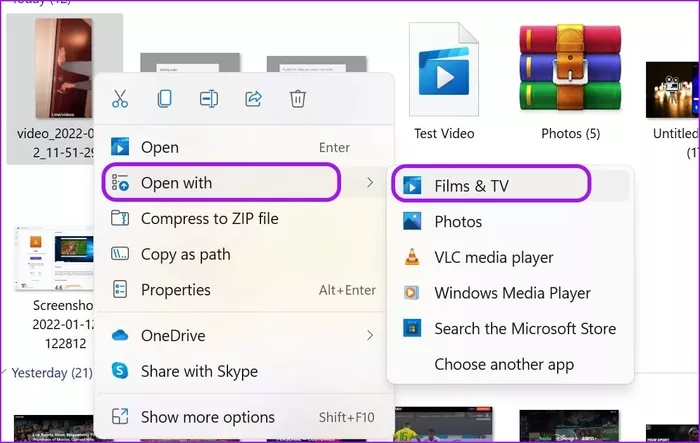
ویدیو در برنامه فیلم و تلویزیون باز می شود و پخش می شود.
۳. برنامه HEVC video extensions را نصب کنید
پخشکننده ویدیوی پیشفرض از هر فرمت فایلی پشتیبانی نمیکند. هنگامی که سعی می کنید برخی از ویدیوهای تلگرام را باز کنید، ممکن است با خطای سیستم مواجه شوید که از شما می خواهد فایل های کدک HEVC مربوطه را نصب کنید. بهتر است HEVC video را نصب کنید.
اکنون می توانید ادامه دهید و شروع به پخش ویدیوهای تلگرام کنید.
۴. از VLC VIDEO PLAYER استفاده کنید
آیا همچنان با مشکل پخش نشدن فیلم ها در تلگرام ویندوز خود مواجه هستید؟ این مشکل می تواند به دلیل چند فرمت فایل ویدیویی مانند mkv. که توسط پخش کننده ویدیوی پیش فرض روی رایانه پشتیبانی نمی شود، اتفاق بیفتد.
اگر ویدیوی تلگرام را با فرمت mkv. یا فرمت پشتیبانی نشده دیگری دانلود کرده اید، باید از پخش کننده ویدیوی شخص ثالث استفاده کنید.
VLC یکی از محبوب ترین و تحسین شده ترین پخش کننده های ویدیو برای ویندوز است. با استفاده از VLC می توانید ویدیوی دانلود شده تلگرام را روی رایانه شخصی پخش کنید.
پخش کننده رسانه VLC به طور رسمی از فروشگاه مایکروسافت در ویندوز در دسترس است.
مرحله ۱: از این لینک بازدید کنید و VLC را بصورت رایگان دانلود کنید.
مرحله ۲: برنامه را نصب کنید.
مرحله ۳: پس از نصب موفق، به File Manager رفته و ویدیوی تلگرام را پیدا کنید.
مرحله ۴: روی آن کلیک راست کرده و Open with را از منوی زمینه انتخاب کنید.
مرحله ۵: پخش کننده رسانه VLC را انتخاب کنید و برنامه طبق معمول شروع به پخش ویدیو می کند.
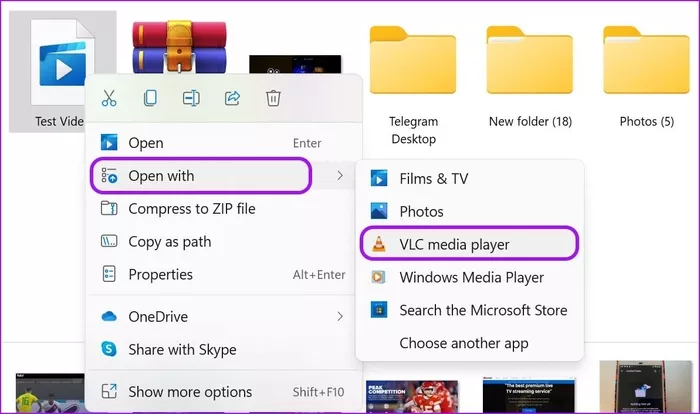
۵. تماس با ادمین گروه در تلگرام
گاهی اوقات، مدیر گروه به طور تصادفی یک فایل ویدیویی خراب را روی پلتفرم آپلود می کند. میتوانید آن را دانلود کنید، اما مهم نیست که چه تلاشی میکنید، نمیتوانید ویدیو را در کامپیوتر خود پخش کنید.
می توانید با ادمین گروه یا کانال تلگرام تماس بگیرید و از آنها بخواهید که فایل ویدئویی را تایید کرده و مجددا آپلود کنند.
از آنجایی که تلگرام از هر فرمت فایلی پشتیبانی می کند، ممکن است فرمت فایلی را دانلود کنید که در رایانه شخصی پشتیبانی نمی شود. شما باید کدک های ویدیویی را نصب کنید یا به پخش کننده ویدیوی شخص ثالث برای پخش فایل تکیه کنید.
کدام ترفند برای شما مفید بود؟ یافته های خود را در نظرات زیر به اشتراک بگذارید.











من ویدئو هایی که میخواهم دانلود کنم در تلگرام رو که حدودا ۲ گیگ هستن تا ۱۰۰ مگ دان میکنه و یهو متوقف میشه و از اول شروع میشه و میگوید قادر به کامل دان کردن نیست ولی تا پیش از این سریع و بدون مشکل این حجم رو دان میکرد نمیدونم چیکار کنم راه حل بالا ام جواب نیست برام